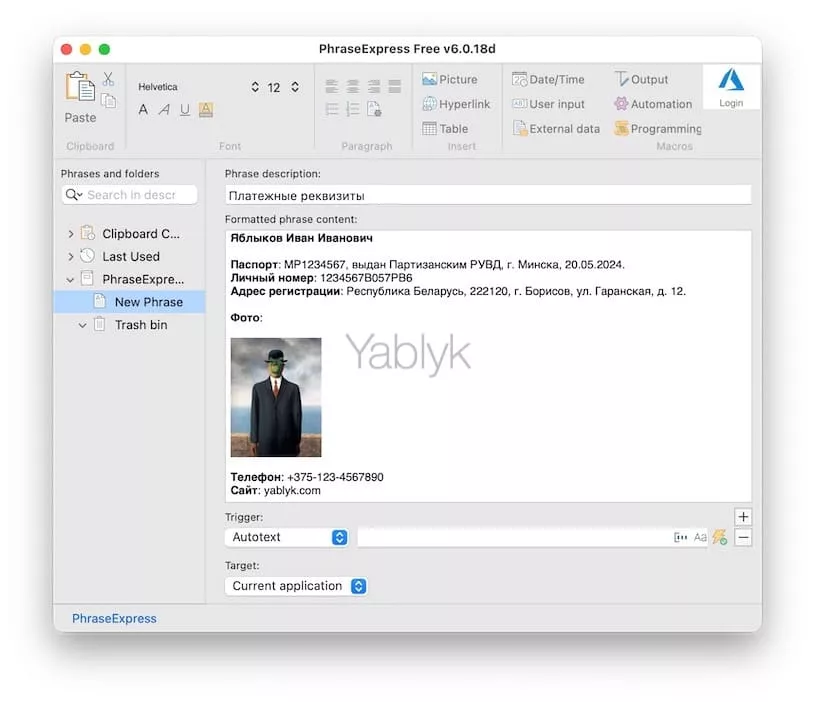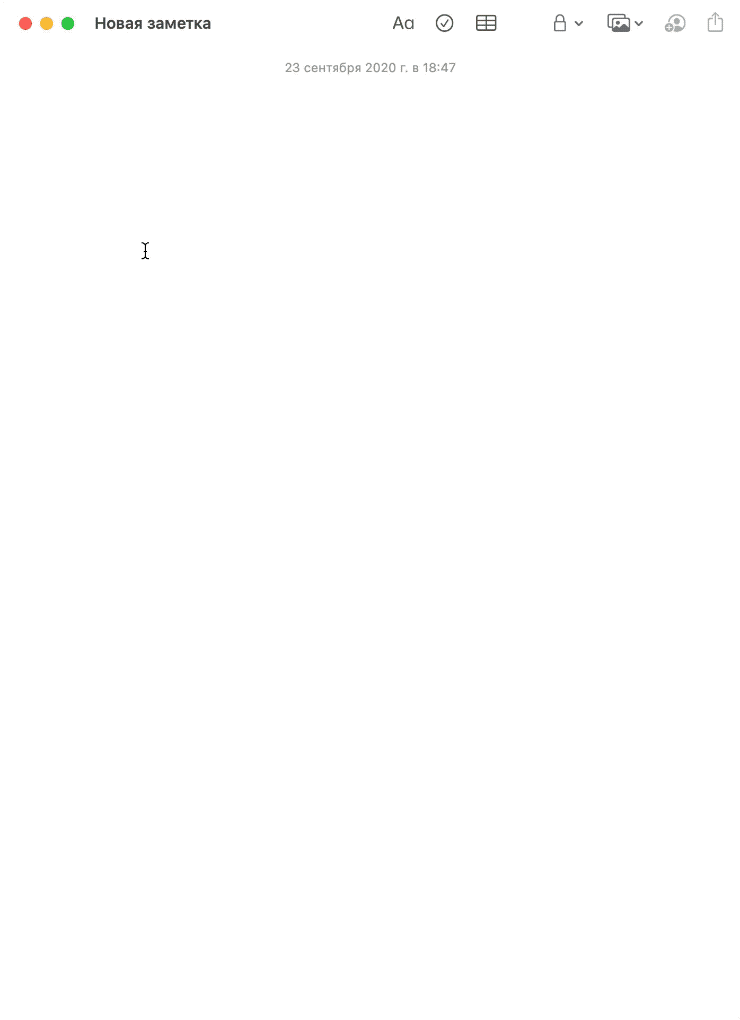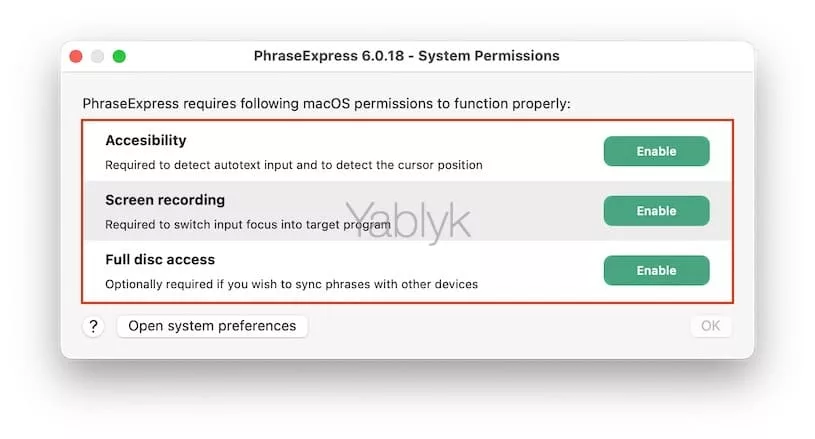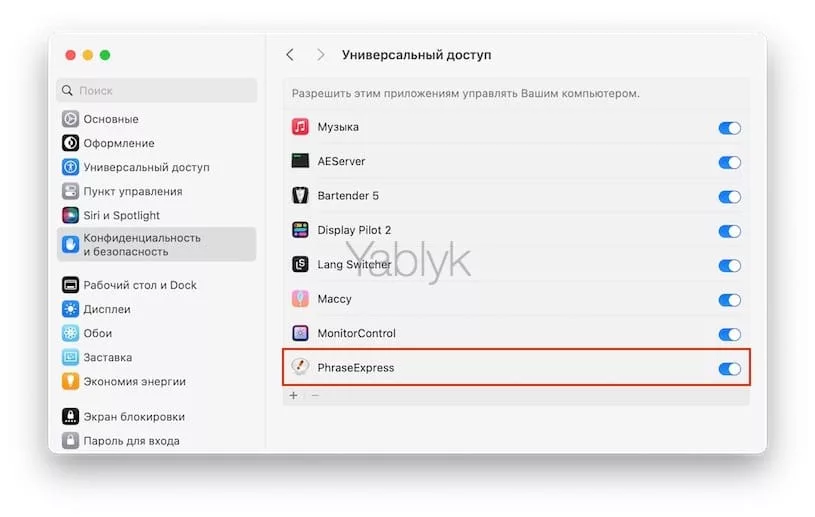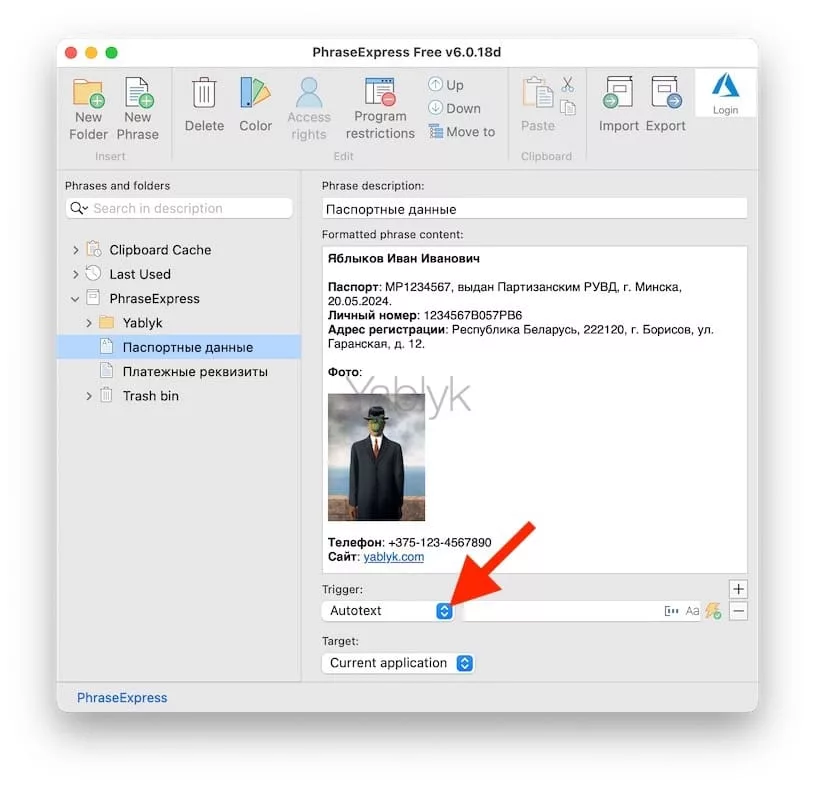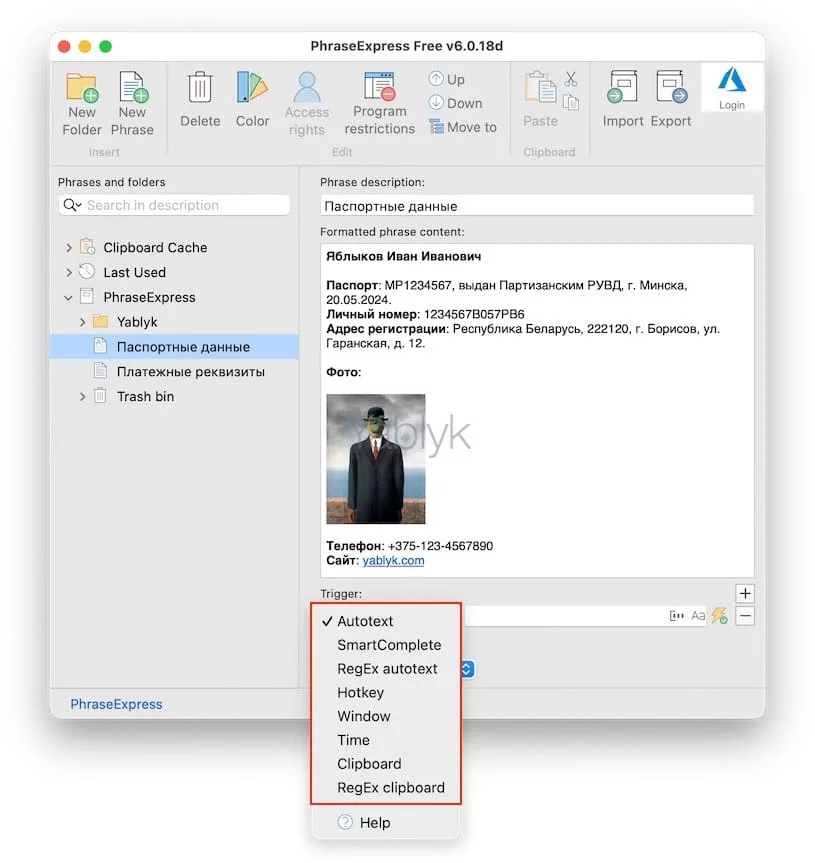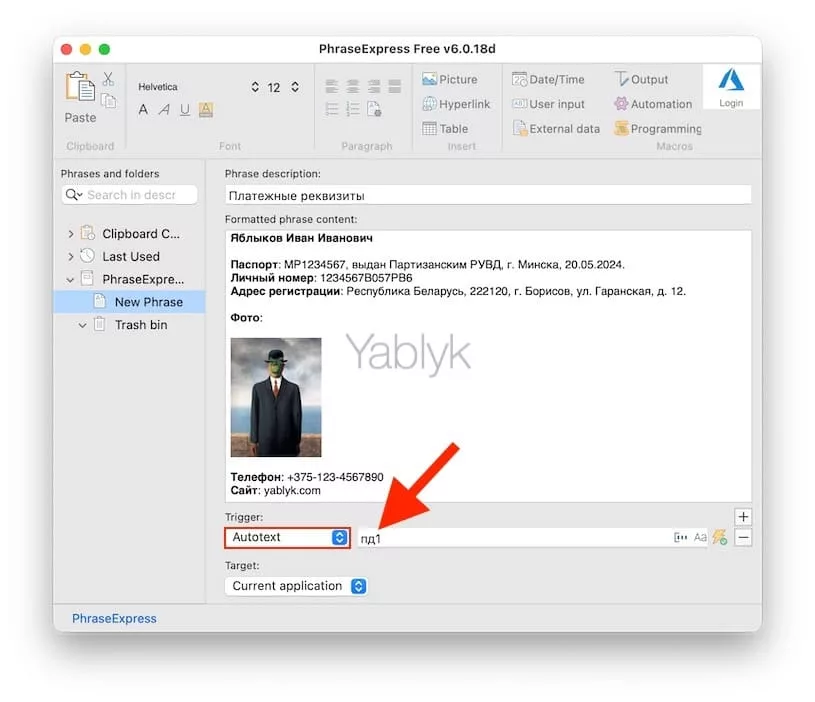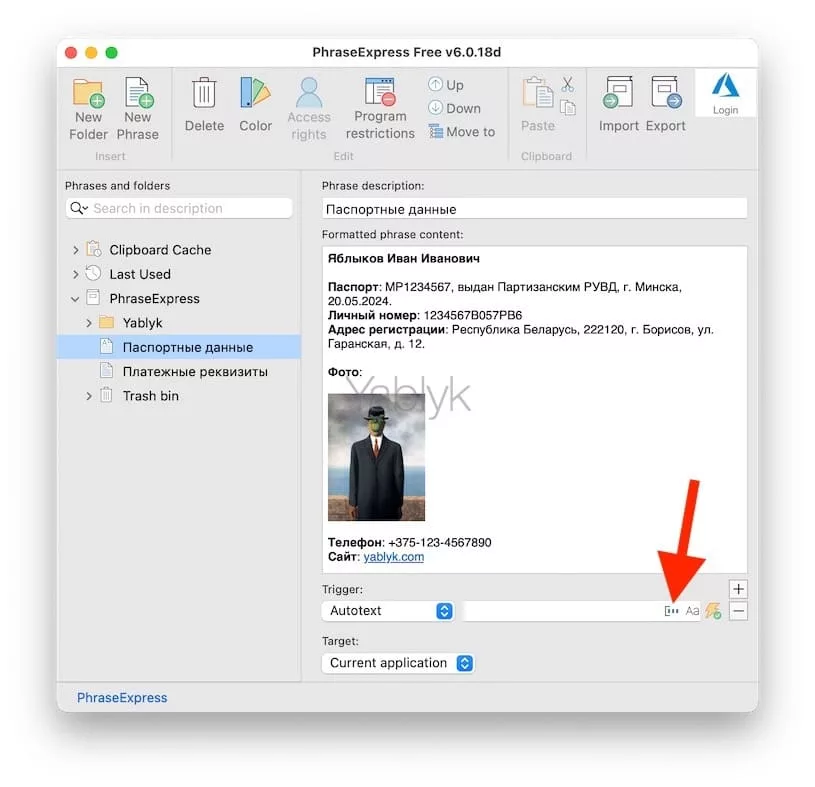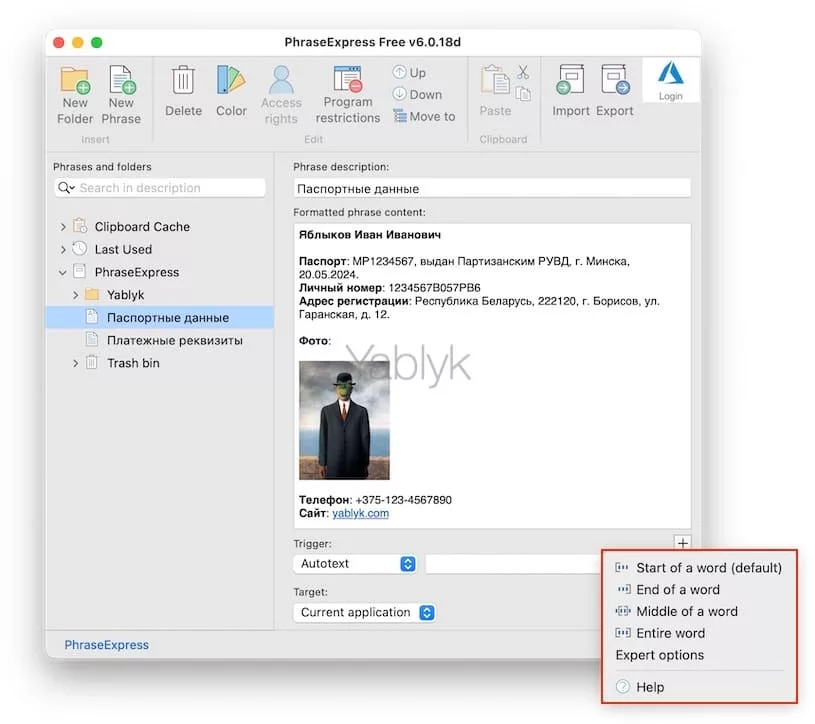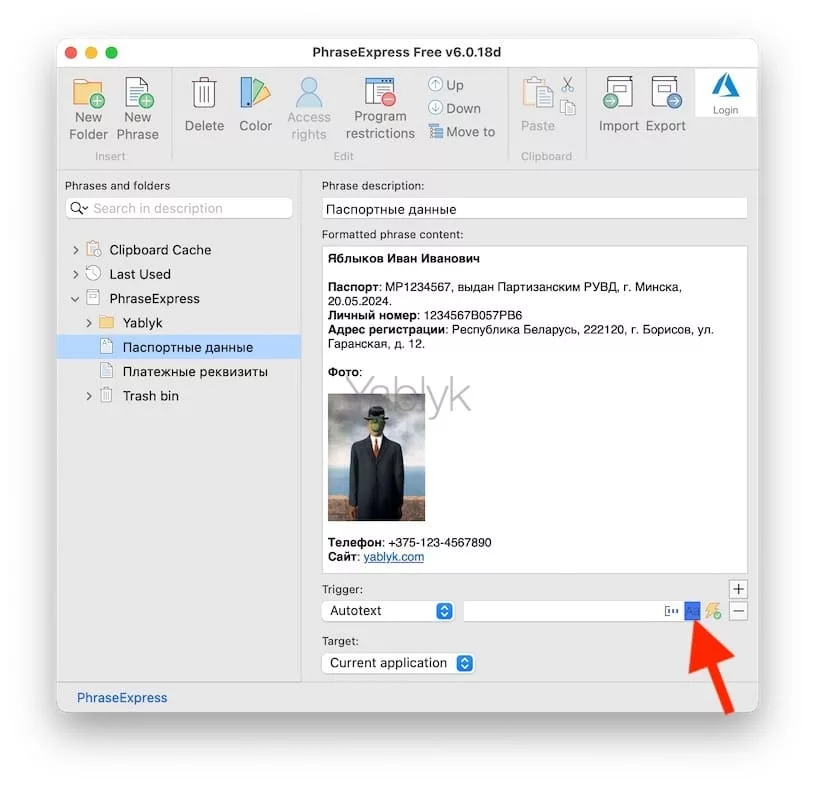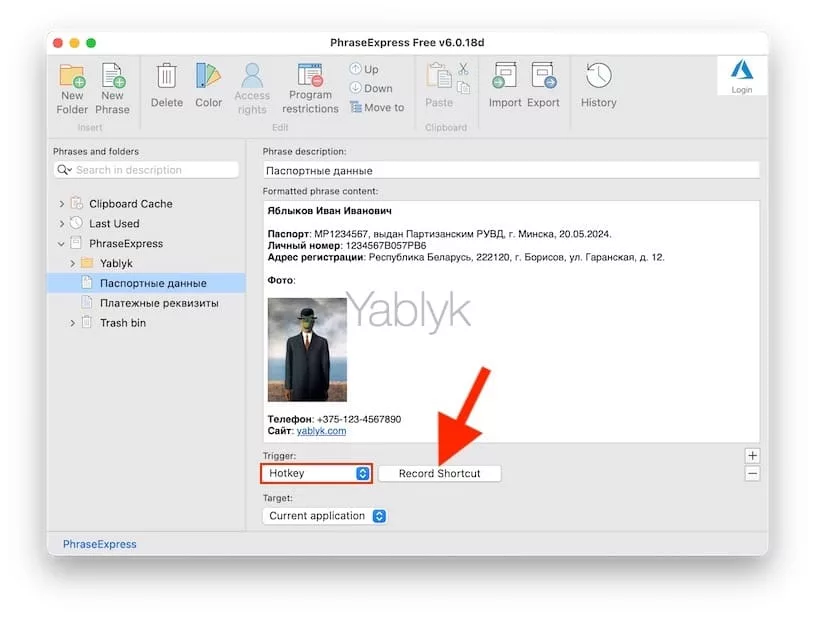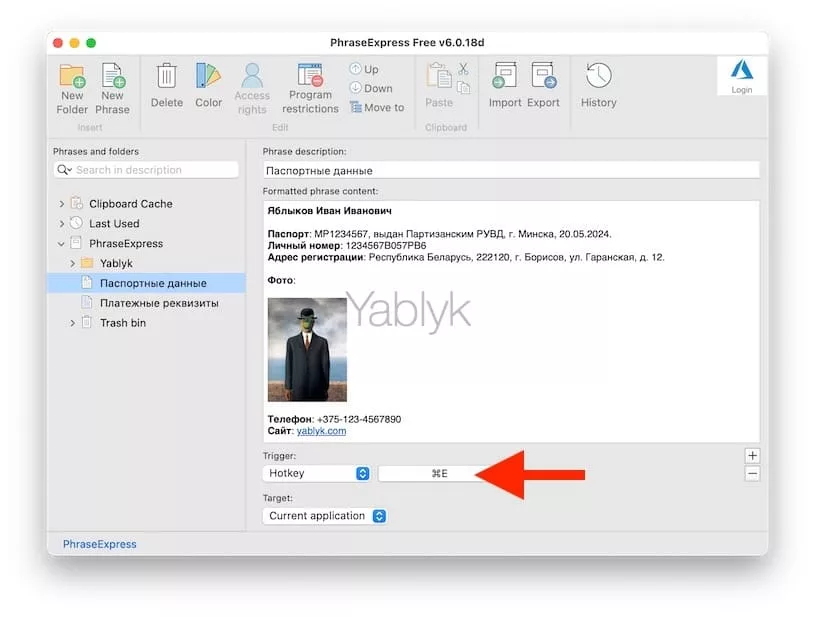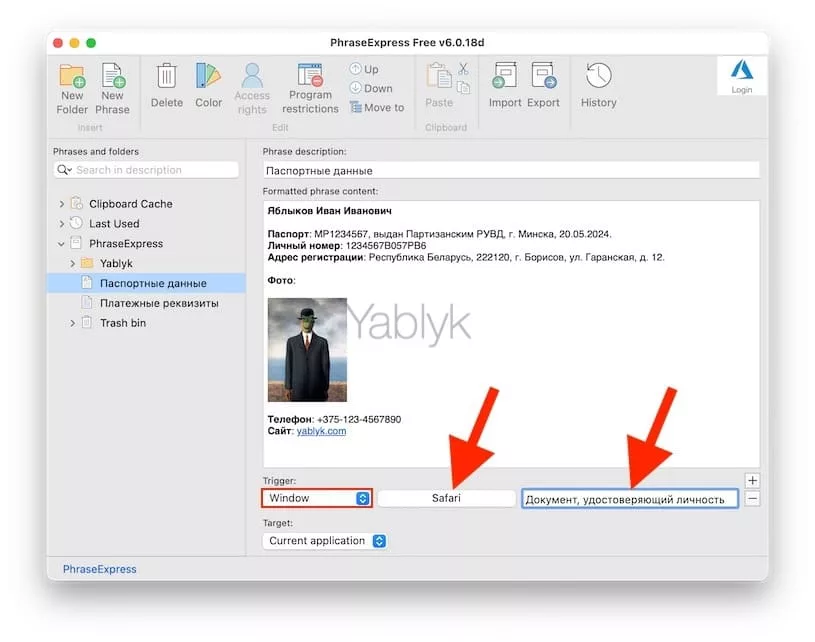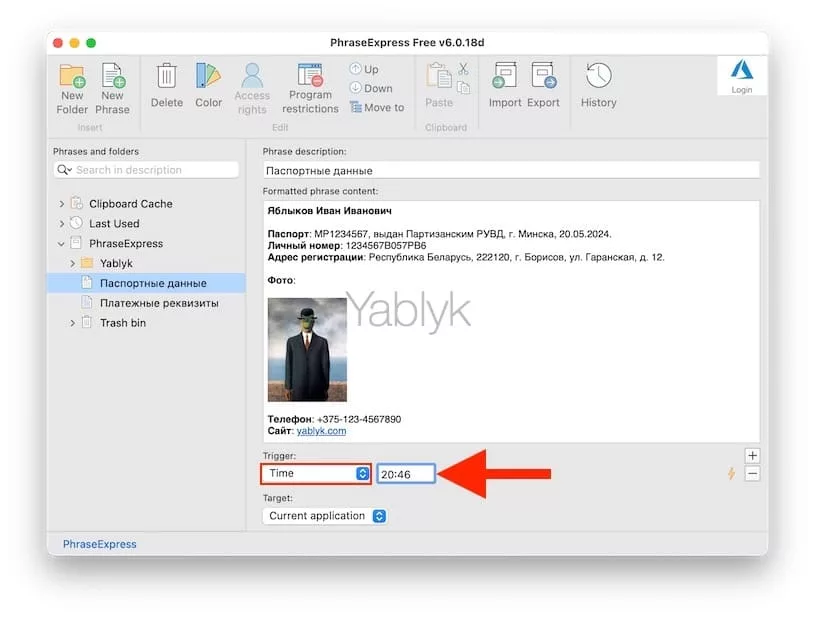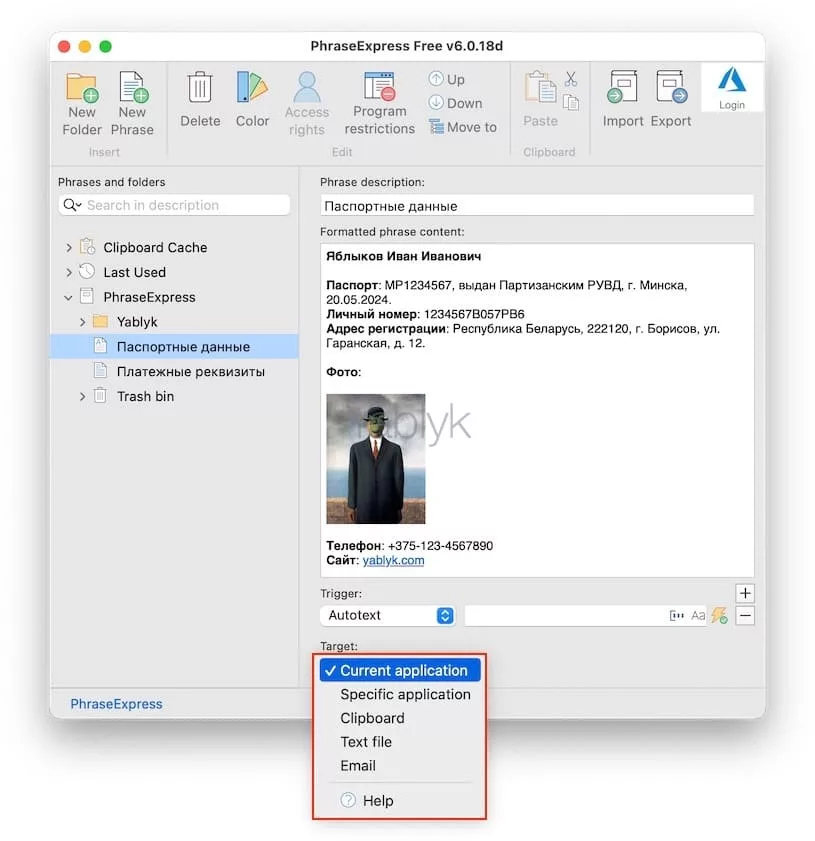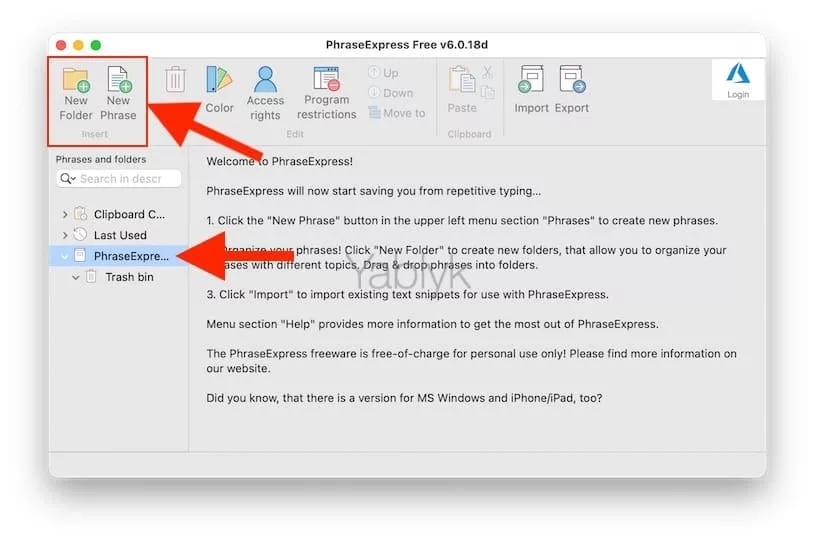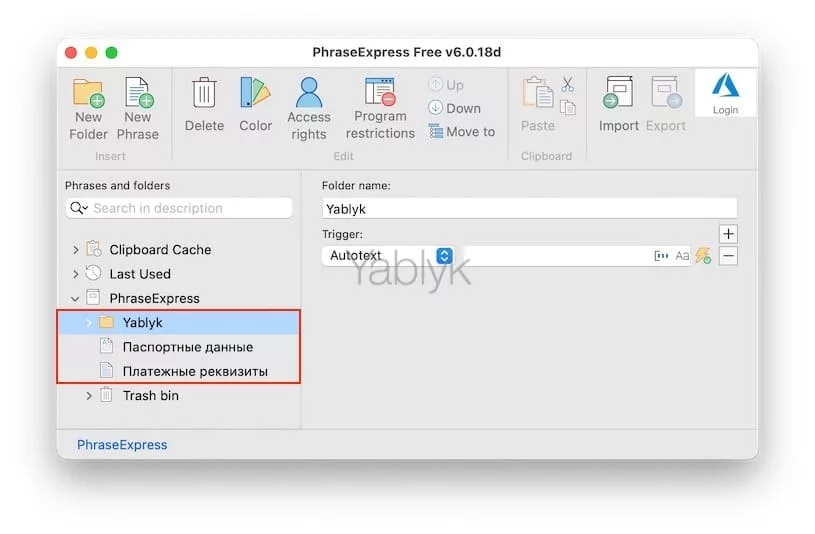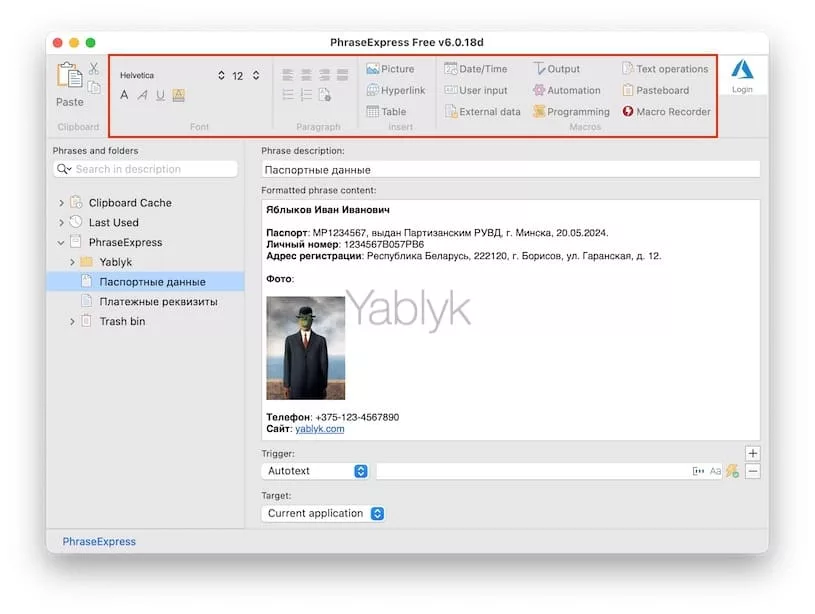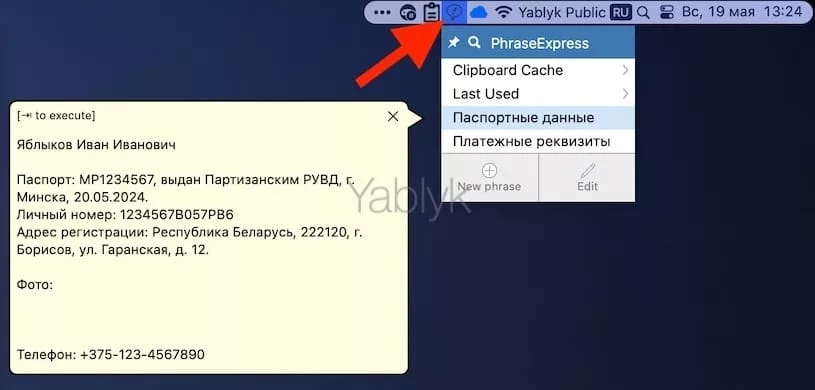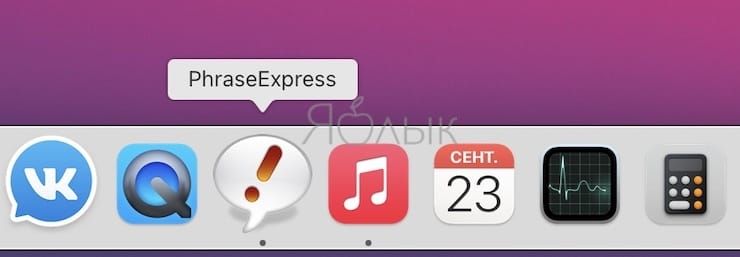PhraseExpress – это удобное приложение для Mac и Windows для автоматизации процесса ввода шаблонов данных. Триггером для вставки блока с данными может являться, например, сочетание клавиш, буквенное сокращение, время суток и т.д. При срабатывании триггера в указанное текстовое поле (форму) будет вставлен блок данных (текст, изображение, ссылки, таблицы, программный код и т.д.).
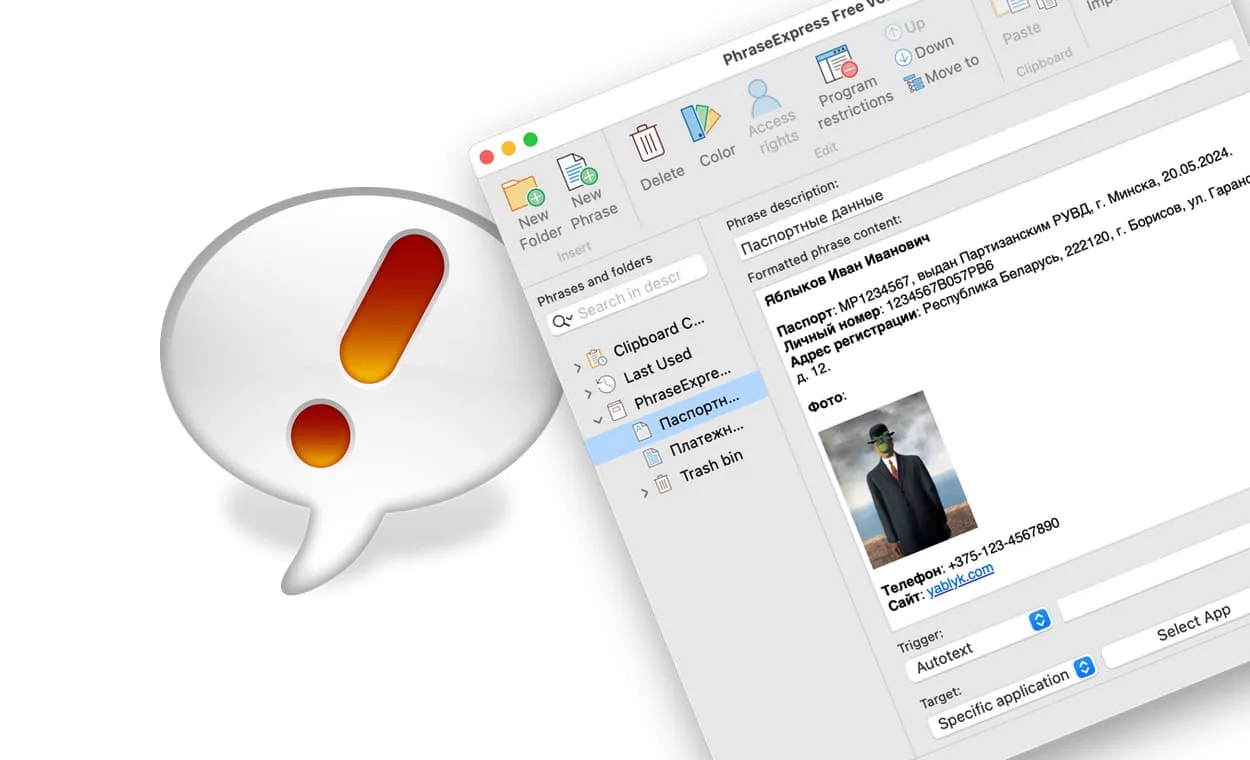
Подписаться на Яблык в Telegram — только полезные инструкции для пользователей iPhone, iPad и Mac t.me/yablykworld.
Для чего нужна программа PhraseExpress?
PhraseExpress — мощный бесплатный (при личном использовании) инструмент для автоматизации ввода текста и повышения продуктивности.
Многим из нас требуется относительно часто вводить один и тот же текст. PhraseExpress позволяет быстро вводить часто используемые данные при помощи нескольких нажатий. Это могут быть, например, платежные реквизиты, паспортные данные, адреса, схемы проезда, компьютерный код и многое другое. Таким образом можно создавать шаблоны для различных проектов, развернутых ответов на деловые письма и т.д.
Настройки, шаблоны и профили можно синхронизировать между своими компьютерами через облачное хранилище. Что значительно упрощает работу на нескольких устройствах.
Имеется поддержка ИИ, интеграция с другими приложениями и многое другое.
Как скачать PhraseExpress бесплатно?
Если вам нужно приложение только для личного пользования, за него платить не надо. Правда, если вы создадите более 10 шаблонов или начнете использовать другие функции из платных пакетов, то вы столкнетесь с сервисными сообщениями, побуждающими вас купить лицензию. Эти напоминания исчезнут, если вы перестанете пользоваться платными функциями или приобретете лицензию.
PhraseExpress имеет три типа лицензии.
- Standart: $91
- Professional: $151
- Enterprise: $252
Версия «Standart» подойдет практически всем, в «Professional» добавится поддержка SQL-сервера, что рекомендуется для хранения общих фраз на сервере и использования их другими людьми. «Enterprise» имеет некоторые более продвинутые функции, в основном интегрируемые с другими службами, такими, как перевод или OpenAI и ChatGPT.
Скачать PhraseExpress бесплатно для Mac и Windows
Первичная настройка PhraseExpress
После первого запуска приложения необходимо предоставить необходимые доступы к операционной системе.
Как пользоваться PhraseExpress?
Так как программа PhraseExpress имеет огромное количество возможностей, в этой статье мы кратко рассмотрим только базовые функции — создание шаблонов и выбор триггеров.
Что такое «Phrase» (фраза) в приложении PhraseExpress?
Фразами (Phrase) в приложении называются шаблоны с данными для вставки. Фраза может включать форматированный текст, изображения, ссылки, таблицы, скрипты, программный код, данные из буфера обмена и т.д.
Ниже в нашем примере фраза (шаблон) паспортных данных, включающий текстовую информацию с форматированием, изображение и ссылку.
Что такое «Trigger» (триггер) в PhraseExpress?
Триггерами в приложении называют действие, после которого происходит вставка фразы (шаблона с данными) в указанное поле для ввода текста (форму).
Приведем примеры самых распространенных триггеров в PhraseExpress:
Autotext: текстовое сокращение, после ввода которого и нажатия клавиши «Пробел» в выбранное текстовое поле будет осуществлена вставка привязанной фразы.
Выбор количества символов для сокращения зависит от вас, обычно используется 2-4 символа с хорошей запоминаемостью и неиспользуемостью при обычном вводе текста. Можно взять пару запоминающихся символов, например, первые буквы слов и какой-нибудь специальный символ или цифру. Так будет обеспечена защита от случайного ввода кодового слова.
Например, для вставки платежных реквизитов, можно использовать сокращение – «!пр», для паспортных данных – «пд1».
При нажатии на значок [••• , размещенный в правой части строки введенного сокращения, можно выбрать границы для триггерного сокращения (в начале, в конце, в середине или слово целиком). Это необходимо для повышения защиты от ложного срабатывания триггера.
Аббревиатуры, используемые в качестве сокращений, могут быть чувствительны к регистру, что означает, что автотекст «пд1» будет не таким же, как «ПД1». Кнопка чувствительности к регистру «Аа» также расположена в правой части используемого сокращения. Если эта опция активна, у значка «Аа» появляется синий фон. При включенной чувствительности к регистру ввод текста должен соответствовать регистру созданного сокращения.
Hotkey: в качестве триггера используется сочетание клавиш. Для создания сочетания клавиш нажмите кнопку «Record Shortcut».
Window: этот триггер пригодится для автоматизации при заполнений форм в определенных приложениях или сайтах. В качестве триггера используется конкретное приложение и заголовок окна для ввода текста. Например, если необходимо автоматически вставлять паспортные данные в браузере Safari в форму под названием «Паспортные данные», то для этого необходимо лишь установить курсор в форму с таким заголовком.
Time: этот триггер будет вставлять фразу (шаблон с данными) в месте, где установлен курсор, ежедневно в указанное время.
Clipboard: этот триггер вставит фразу, если буфер обмена содержит идентичные указанным в качестве сокращения текстовые данные.
Что такое «Target» (цель) в PhraseExpress?
В выпадающем списке «Target» можно выбрать программную среду (приложение, буфер обмена, текстовый файл, электронное письмо), в котором будет срабатывать триггер.
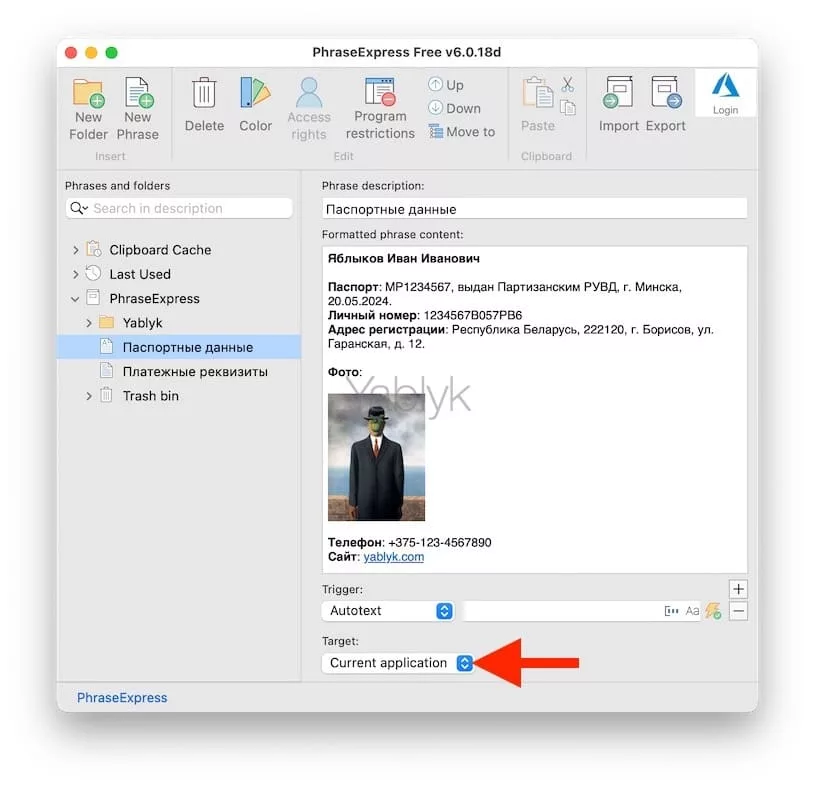
Имеются следующие «таргеты»:
- Current application: текущее приложение
- Specific application: определенное приложение (можно выбрать из списка установленных)
- Clipboard: буфер обмена
- Text file: текстовый файл
- Email: сообщение электронной почты
Как создавать фразы (шаблоны) в PhraseExpress
1. Для создания новой фразы (напомним, что так в PhraseExpress называются шаблоны с данными), нажмите на кнопку «New Phrase». При желании, создайте отдельные папки с тематическими шаблонами. Для создания папки нажмите кнопку «New Folder».
2. В поле «Phrase description» введите название шаблона.
3. В поле «Formatted phrase contect» введите содержание фразы (шаблона). Здесь можно разместить форматированный текст, ссылки, таблицы, изображения, код актуальной даты, программный код, скрипты и т.д.
4. В выпадающем списке «Trigger» выберите необходимый триггер. Описание самых распространенных триггеров смотрите выше.
5. В выпадающем списке «Target» выберите приложение, в котором необходимо срабатывание триггера (список «таргетов» см. выше)
Как использовать PhraseExpress в качестве буфера обмена?
PhraseExpress действует к тому же и как простой менеджер буфера обмена, сохраняя десять последних скопированных/вырезанных фрагментов. Вы можете найти их с помощью значка в строке меню.
Небольшое раздражение вызывает значок приложения. Он представляет собой красный восклицательный знак внутри иконки цитаты. Это очень напоминает предупреждение «что-то пошло не так». Конечно, можно скрыть значок из док-панели и получать доступ к приложению только из строки меню, но это не очень удобно. Иконку хочется видеть менее более современной и менее отвлекающей.
🔥 Смотрите также: